
Kétirányú szöveg használata a Mac Pages appjában
A Pages támogatja a kétirányú szöveget, így egyazon dokumentumban használhat és szerkeszthet balról jobbra író nyelveket (például angolt vagy kínait) és jobbról balra író nyelveket (például arabot vagy hébert) is. Kétirányú szöveg használatához legalább egy jobbról balra író nyelvnek kell szerepelnie az eszköz előnyben részesített nyelveinek listáján. További tudnivalókért, lásd: A billentyűzet vagy más beviteli eszköz módosítása egy másik nyelvre.
Noha bármelyik Pages-sablon segítségével létrehozhat kétirányú dokumentumot, használhat kifejezetten más nyelvekhez tervezett sablonokat is. A sablonok megtekintéséhez az adott nyelvre kell beállítania a Mac elsődleges nyelvét. Tegye a következők valamelyikét:
macOS Ventura 13 vagy újabb rendszer: Válassza az Apple menü
 > Rendszerbeállítások menüpontot, kattintson az oldalsáv Általános elemére, kattintson a Nyelv és régió lehetőségre, majd egy előnyben részesített nyelv elhúzásával állítsa be az adott nyelvet a Mac elsődleges nyelveként. Új dokumentum létrehozásakor az adott nyelvhez tartozó sablonok fognak megjelenni.
> Rendszerbeállítások menüpontot, kattintson az oldalsáv Általános elemére, kattintson a Nyelv és régió lehetőségre, majd egy előnyben részesített nyelv elhúzásával állítsa be az adott nyelvet a Mac elsődleges nyelveként. Új dokumentum létrehozásakor az adott nyelvhez tartozó sablonok fognak megjelenni.macOS 12 vagy régebbi rendszer: Válassza az Apple menü
 > Rendszerbeállítások > Nyelv és régió menüpontot, kattintson az Általános elemre, majd egy előnyben részesített nyelv elhúzásával állítsa be az adott nyelvet a Mac elsődleges nyelveként. Új dokumentum létrehozásakor az adott nyelvhez tartozó sablonok fognak megjelenni.
> Rendszerbeállítások > Nyelv és régió menüpontot, kattintson az Általános elemre, majd egy előnyben részesített nyelv elhúzásával állítsa be az adott nyelvet a Mac elsődleges nyelveként. Új dokumentum létrehozásakor az adott nyelvhez tartozó sablonok fognak megjelenni.
Bekezdés irányának módosítása
A vonalzó és annak tabulátorhelyei mindig megfelelnek a bekezdés irányának, így amikor módosítja a kiválasztott szöveg irányát, a vonalzó is módosul.
A Formátum
 oldalsávon kattintson az oldalsáv teteje közelében lévő Stílus gombra.
oldalsávon kattintson az oldalsáv teteje közelében lévő Stílus gombra.Ha a szöveg szövegmezőben, táblázatban vagy alakzatban található, először kattintson a Szöveg lapra az oldalsáv tetején, majd kattintson a Stílus gombra.
Az Igazítás szakaszban kattintson a
 gombra.
gombra.A beszúrási pont a dokumentum vagy az objektum másik oldalára ugrik, és a bekezdésirány is megfordul.
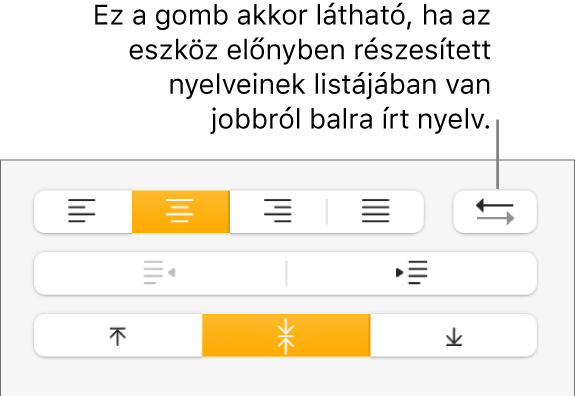
Írja be a szöveget, majd nyomja meg az Enter billentyűt a bekezdés végén.
A következő bekezdés azonos irányban folytatódik. Ha meg szeretné fordítani az irányát, kattintson a
 gombra.
gombra.
Ha eltérő szövegirányú bekezdéseket jelöl ki, és a ![]() gombra kattint, a bekezdések formázása a kijelölés első bekezdésének fog megfelelni.
gombra kattint, a bekezdések formázása a kijelölés első bekezdésének fog megfelelni.
Ha nem jelenik meg a ![]() gomb, lehet, hogy nincs jobbról balra író nyelv a számítógép előnyben részesített nyelveinek listáján. Ha egy nyelvet szeretne hozzáadni az előnyben részesített nyelvek listájához, tegye a következők egyikét:
gomb, lehet, hogy nincs jobbról balra író nyelv a számítógép előnyben részesített nyelveinek listáján. Ha egy nyelvet szeretne hozzáadni az előnyben részesített nyelvek listájához, tegye a következők egyikét:
macOS Ventura 13 vagy újabb rendszer: Válassza az Apple menü
 > Rendszerbeállítások > Billentyűzet menüpontot, kattintson a Beviteli források jobb oldalán található Szerkesztés elemre, kattintson a
> Rendszerbeállítások > Billentyűzet menüpontot, kattintson a Beviteli források jobb oldalán található Szerkesztés elemre, kattintson a  gombra, és jelöljön ki egy nyelvet.
gombra, és jelöljön ki egy nyelvet.macOS 12 vagy régebbi rendszer: Válassza az Apple menü
 > Rendszerbeállítások > Billentyűzet menüpontot, kattintson a Beviteli források elemre, a
> Rendszerbeállítások > Billentyűzet menüpontot, kattintson a Beviteli források elemre, a  gombra, majd jelöljön ki egy nyelvet.
gombra, majd jelöljön ki egy nyelvet.